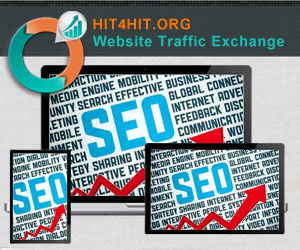Melanjutkan tulisan sebelumnya berjudul "Mendapatkan Account Admin Tersembunyi" oleh mas Iqbal Maulana P, cara tersebut hanya akan berhasil bila Admin/pemilik komputer tidak memberi password pada user Administrator saat instalasi windows maupun sesudahnya, seperti ini:

Jika pemilik komputer memberikan password pada Administrator, maka ketika kita mencoba login dengan mengisi username dengan Administrator dan password kita kosongi, maka yang terjadi adalah:

yah, kita gagal untuk login T_T
tapi tenang, jangan keburu nafsu putus asa, sebenarnya untuk menembusnya ada beberapa cara, dua diantaranya adalah:
1. mengambil file sam (yang merupakan file berisi password) kemudian membruteforcenya
2. menggunakan sebuah tool (sepertinya ini linux deh) yang bisa untuk meriset/menghapus mapun mengubah
passwordnya(dengan mengedit file sam), tool yang saya maksud di sini adalah: "Windows NT/2k/xp/vista change password/registry editor/boot cd"
Karena saya menganggap cara yang pertama terlalu memakan waktu, maka yang saya bahas di sini adalah cara yang ke 2. Yang dibutuhkan:
1. Windows NT/2k/xp/vista change password/registry editor/boot cd,
2. apa ya? itu aja dah cukup kayaknya... =P
ok, segera kita mulai :
1. download toolnya dan burn ke cd kosong, ingat itu merupakan image file jadi yang di burn isinya, bukan file isonya mentah-mentah XD (kalau pake nero cari opsi burn image to disk)
2. nyalakan kompi yang mau dijadiin bahan pembelajaran korban
3. masukin cd hasil burn tadi
3. masuk ke bios, seting agar 1st bootnya adalah cdrom
4. boot melalui cdrom, dan akan muncul tampilan seperti berikut:

Tekan enter saja
5. memilih partisi tempat windows diinstall

Kemudian pilih partisi (karena partisi berada pada opsi 1, maka dapat langsung dienter karena tanda [1] berarti yang direkomendasikan adalah opsi 1
6. memilih tempat registry

Bisa langsung dienter
7. kemudian

Karena kita akan mereset password maka pilih opsi 1 (bisa diketik maupun langsung enter)
8. kemudian kita pilih opsi 1 untuk mengedit password

9. daftar user akan ditampilkan

Pilih user yang akan diedit dengan mengetikkan nama usernya (case sensitive) jika yang akan diedit adalah Administrator, maka dapat langsung dienter
10. beberapa opsi lagi akan tampil

Opsi 1: menghapus passwd
Opsi 2: menentukan passwd baru
Opsi 3: menaikkan jabatan/derajat/martabat /atau apalah terserah dari limited user ke setingkat administrator
Opsi 4: mengunlock user
Opsi-q: keluar
Lebih amannya kita hapus saja passwdnya, masalah mengganti passwd bisa kita lakukan setelah admin tertembus (karena ada sedikit bug mengenai ini di versi yang saya pakai, entah untuk versi yang lebih baru), jadi kita pilih opsi 1, jika ada notifikasi gagal coba pilih opsi 4 terlebih dahulu baru kemudian pilih opsi 1
11. passwd telah dihapus

Pilih opsi ! untuk keluar
12. kemudian pilih opsi q untuk keluar jika tidak ingin mengadakan pengubahan lain pada user yang sama (misalnya mengedit registry)

13. akan ditanya apakah kita akan menuliskan perubahan yang telah kita lakukan?

Jika telah yakin, maka ketik "y" tanpa tanda petik
14. penulisan perubahan telah selesai

Kita akan ditanya apakah akan melakukan pengubahan lagi, jika merasa tak perlu, maka ketik "n" atau langsung enter
15. keluarkan cd dan tekan alt+ctrl+del untuk merestart komputer

16. masuk windows seperti biasa, pada jendela user selection seperti ini

Tekan alt+ctrl+del
17. isi user dengan Administrator dan password tidak usah diisi

NB:
* Jika ingin boot dari Flash Disk dan bukan dari CD rom, maka lakukan langkah berikut:
- copy semua file yang ada di dalam cd bootable ke Flash Disk
- msuk command line: run>ketik cmd>enter
- pindah ke drive Flash Disk, ketik misalnya Flash Disk ada di drive G maka ketik: G:
- kemudian ketik “syslinux.exe -ma drive _letter_Flash_Disk” kemudian enter, tanpa tanda petik. Misalnya: syslinux.exe -ma G:
- jika gagal coba –ma diganti menjadi –sfma
- saat saya mencoba hal ini, terdapat pesan sbb:
"Accessing physical drive: Access is denied. Did not successfully update the MBR; continuing..."
Tapi dalam kenyataannya dapat berjalan dengan lancar saat saya coba boot lewat Flash Disk.
- jangan lupa untuk menyeting bios agar Flash Disk menjadi 1st boot
* Oh iya, satu lagi yang tidak kalah penting. Saya mohon do’anya agar UAN besok saya bisa lulus dengan nilai memuaskan dan diterima di jenjang berikutnya yang saya inginkan. Amin... He... He...
Download
Size: 3,229 KB
Re-Uploaded: 16/04/2009
Compatible for: Win NT/2k/XP/Vista